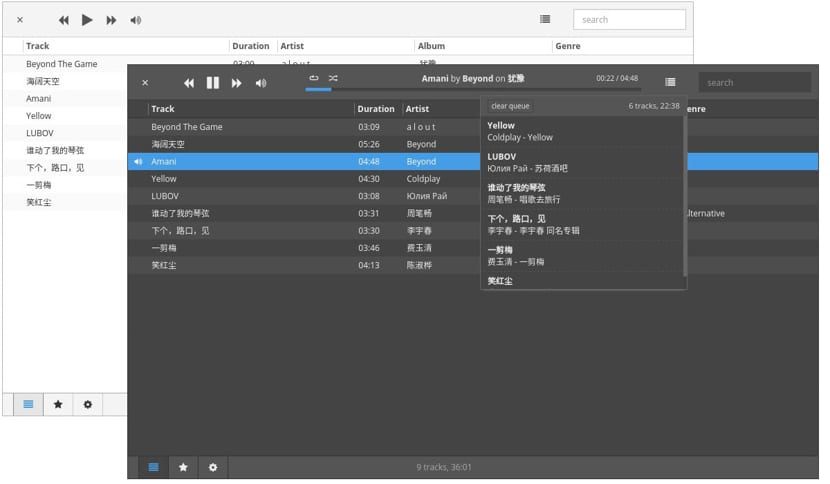
Museeks ist ein Multiplattform-Musikplayer Open Source bist du geschrieben in Node.js, Electron und React.js. Es verfügt über zwei Benutzeroberflächen, eine helle und eine dunkle. mit Unterstützung für die Dateiformate mp3, mp4, m4a, aac, wav, ogg und 3gpp.
Museeks Außerdem können wir Themen hinzufügen, Verwalten von Wiedergabelisten, Warteschlangenverwaltung, Mischen, Schleifen, Steuerung der Wiedergabegeschwindigkeit und Blocker des Ruhemodus.
Was ist neu in der neuesten Version von Museeks
Museeks ist derzeit in Version 0.9.3, einem Update, das viele kleine Verbesserungen bringt:
- Spaltenklassifizierung
- Verbesserte Integration mit MacOS
- Bessere Nutzung der CPU-Ressourcen
- Benutzerdefinierte Bildlaufleiste
- Verbesserte native Benachrichtigungen
- Optimierungen der Wiedergabeliste
- Aktualisierte Electron, V8 und Node.js.
- Code-Verfeinerungen
Wie installiere ich Museeks unter Linux?
So installieren Sie Museeks unter Linux: Wir können die vom Player angebotenen Installationsmethoden verwenden, Der erste ist über die AppImage-Datei Um es auf diese Weise zu installieren, müssen Sie Folgendes tun.
Wir müssen ein Terminal öffnen und die für unsere Architektur angegebene Version herunterladen.
Für 32-Bit-Systeme
wget https://github.com/KeitIG/museeks/releases/download/0.9.3/museeks-i386.AppImage
Für 64-Bit-Systeme
wget https://github.com/KeitIG/museeks/releases/download/0.9.3/museeks-x86_64.AppImage
Als Nächstes erteilen Sie der heruntergeladenen Datei Ausführungsberechtigungen
chmod +x museeks.appimage
Schließlich installieren wir die Anwendung nur mit:
sudo ./museeks.appimage
Beim ersten Start der Datei werden Sie gefragt, ob Sie das Programm in das System integrieren möchten. Wenn Sie Ja auswählen, wird der Programmstarter dem Anwendungsmenü und den Installationssymbolen hinzugefügt.
Im Gegenteil, wenn wir no auswählen, um Museeks auszuführen, müssen wir immer auf die heruntergeladene Datei doppelklicken.
Wie installiere ich Museeks unter Linux aus dem Quellcode?
Um den Player hier zu installieren, Wir müssen den Quellcode herunterladenmachen wir das mit folgendem Befehl:
wget https://github.com/KeitIG/museeks/archive/0.9.3.zip
Bevor Sie mit der Installation beginnen, müssen Sie alle vorherigen Installationen entfernen Von diesem Player führen wir dazu folgende Befehle aus:
sudo rm -Rf /opt/museeks* sudo rm -Rf /usr/bin/museeks sudo rm -Rf /usr/share/applications/museeks.desktop
Jetzt müssen wir nur noch Entpacken Sie die heruntergeladene Datei unter folgendem Pfad:
sudo unzip /museeks.zip -d /opt/
Jetzt müssen wir nur noch die Dateien in das folgende Verzeichnis verschieben, da es besser ist, sie so zu bearbeiten, können Sie sie umbenennen:
sudo mv /opt/museeks-linux* /opt/museeks
Jetzt werden wir eine symbolische Verknüpfung aus der Binärdatei generieren:
sudo ln -sf /opt/museeks/museeks /usr/bin/museeks
Der nächste Schritt besteht darin, eine Verknüpfung zur Anwendung zu erstellen Dazu führen wir auf dem Terminal Folgendes aus:
echo -e '[Desktop Entry]\n Version=1.0\n Name=Museeks\n Exec=/opt/museeks/museeks\n Icon=/opt/museeks/resources/app/src/images/logos/museeks.png\n Type=Application\n Categories=AudioVideo;Player;Audio;' | sudo tee /usr/share/applications/museeks.desktop
Damit können wir die Anwendung vom Terminal aus starten, indem wir Museeks in das Terminal schreiben, oder wenn wir möchten, können wir den Launcher wie folgt auf den Desktop verschieben
sudo chmod +x /usr/share/applications/museeks.desktop cp /usr/share/applications/museeks.desktop ~/Desktop
Hier sollten sie zur Kenntnis nehmen, denn wenn Ihr System auf Spanisch ist, regelmäßig auch Ihre persönlichen Ordner, so dass Sie "Desktop" durch "Desktop" ersetzen.
Endlich auch Sie bieten uns Installationspakete in den Formaten .deb und .rpm an zur Installation in Debian, Ubuntu, Fedora, openSUSE und anderen.
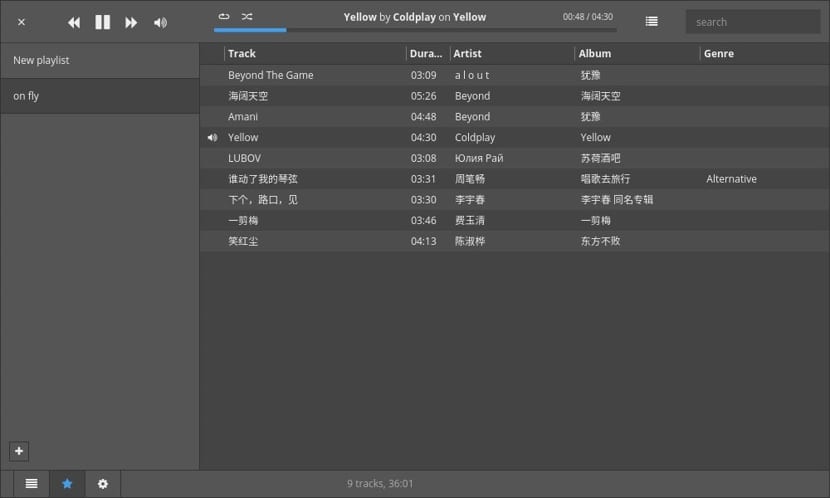
Wie installiere ich die deb museeks?
Für Ihre Installation Wir müssen nur die Deb-Datei herunterladenAm Ende des Downloads öffnen wir ein Terminal, positionieren uns in dem Ordner, in dem wir die heruntergeladene Datei speichern und den folgenden Befehl ausführen:
sudo dpkg -i museeks*.deb
Wir können die Installation auch mit Hilfe eines Paketinstallationsprogramms durchführen.
Wie installiere ich die Museeks U / min?
Genauso wie wir die Deb-Datei installiert haben, gilt dies in ähnlicher Weise nur für die Drehzahl, wenn wir Folgendes ändern: Auf dem Terminal schreiben wir:
sudo rpm -i museeks*.rpm
Wie installiere ich museeks unter Arch Linux und Derivaten?
Im Fall von Arch Linux und seinen Derivaten Die Anwendung ist in den yaourt-Repositories enthalten Für die Installation müssen wir nur den folgenden Befehl ausführen:
yaourt -S museeks
Und wir müssen nur den Installationsprozess vom Terminal aus fortsetzen.
Damit können wir diesen fantastischen Player in unserem System einsetzen.
Über eine Anwendung zu sprechen, die auf dem Electron-Framework basiert und gleichzeitig sagt, dass sie leicht ist, ist aus meiner Sicht nicht kompatibel. Electron hat viele Vorteile, aber die Entwicklung leichter Apps gehört nicht dazu.
Ich stimme vollkommen zu, es macht keinen Sinn, dieses Wort zu verwenden: Clementine ist bei 5.2 MB Download, Deadbeef bei 7.7 MB, Audacius bei noch weniger. Vielleicht ist das Wort "minimalistisch", das sich auf die Schnittstelle bezieht
Es befindet sich nicht in den yaourt-Repos, sondern in den AUR (Archinux User Repositories). Yaourt ist ein AUR-Manager, Sie können jedoch auch andere Manager verwenden
stimme den vorherigen Aussagen voll und ganz zu. Ich denke, dass die Atom-Plattform für bestimmte Arten von Anwendungen viele Vorteile hat, aber dies ist nicht der Fall